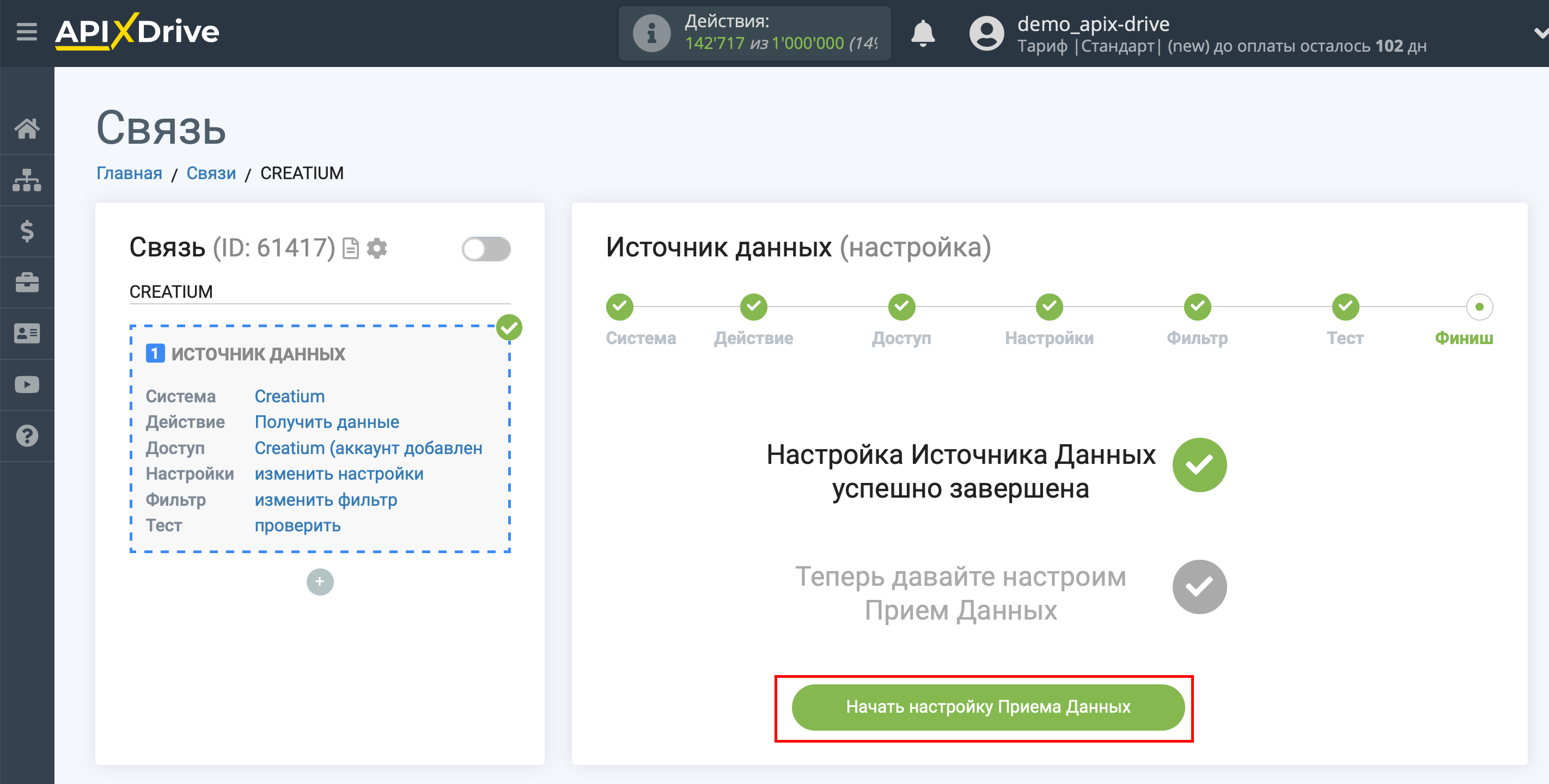Интеграция Creatium с ApixDrive
ApixDrive - онлайн-коннектор сервисов и приложений, простой способ "подружить" разные приложения и сервисы между собой. Без программирования и специальных знаний. Настройте связь между разными системами за несколько минут: CRM, Мессенджеры, Google Docs, Call Tracking, Обратные звонки, Онлайн чаты и много другое. При помощи удобного интерфейса назначьте действия по принципу: "если что-то произошло в одной системе, то нужно выполнить соответствующее действие в другом сервисе"
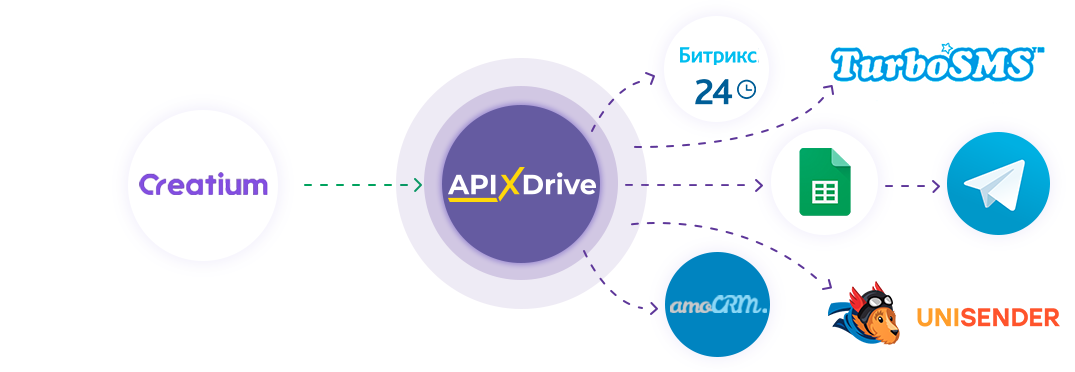
Как подключить аккаунт Creatium к ApiX-Drive?
- Создаем связь на стороне ApiX-Drive, выбираем из выпадающего списка Creatium.
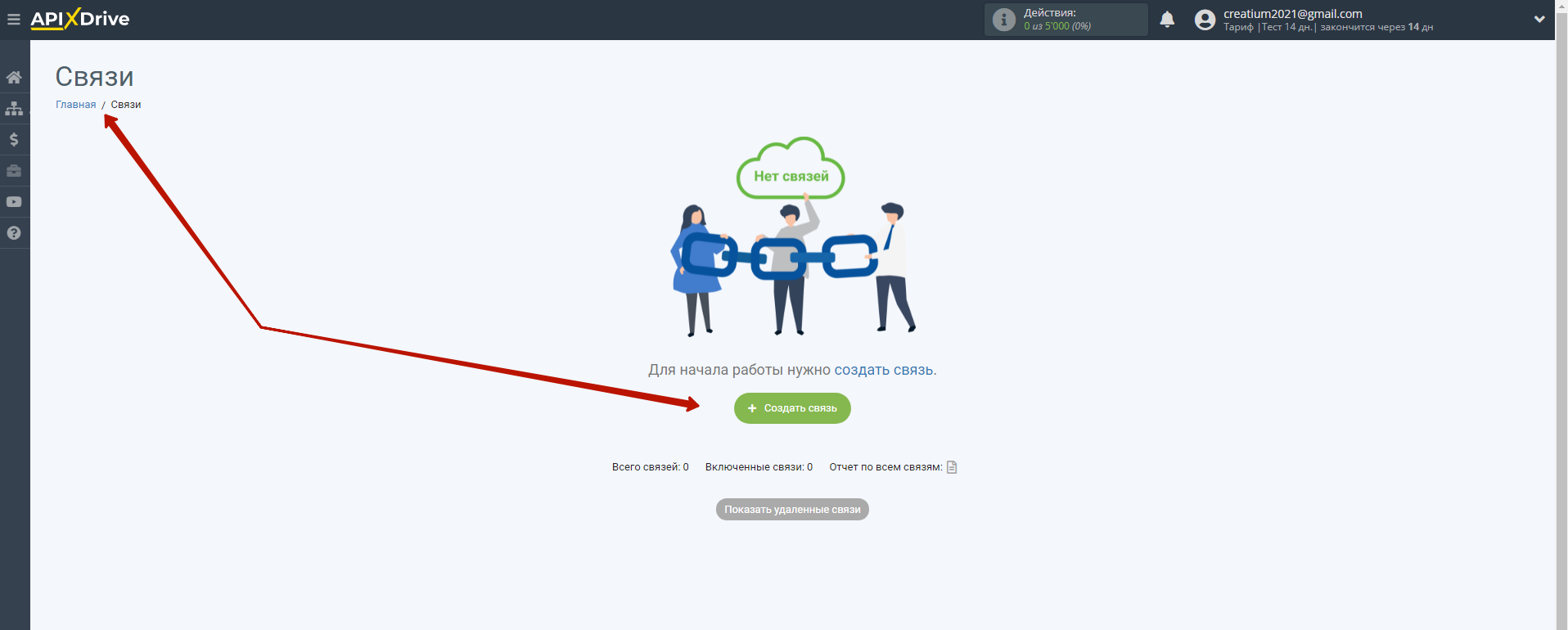
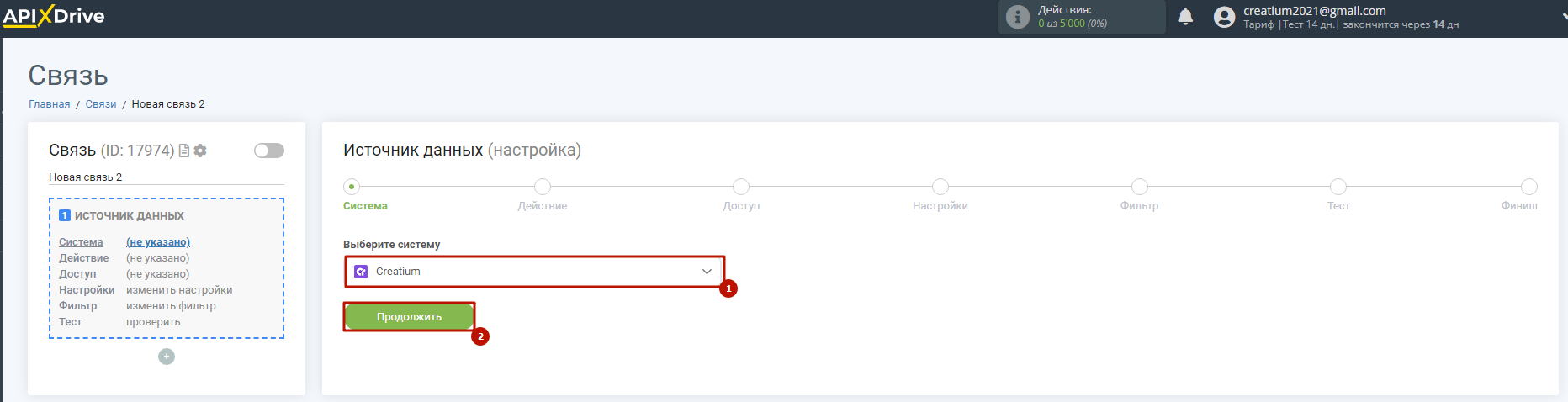
2. На вкладке "Действие" выбираем вариант "получить данные" 3. Для начала нужно выбрать аккаунт Creatium, из которого будет происходить выгрузка данных.
Если нет подключенных логинов к системе кликните "Подключить аккаунт".
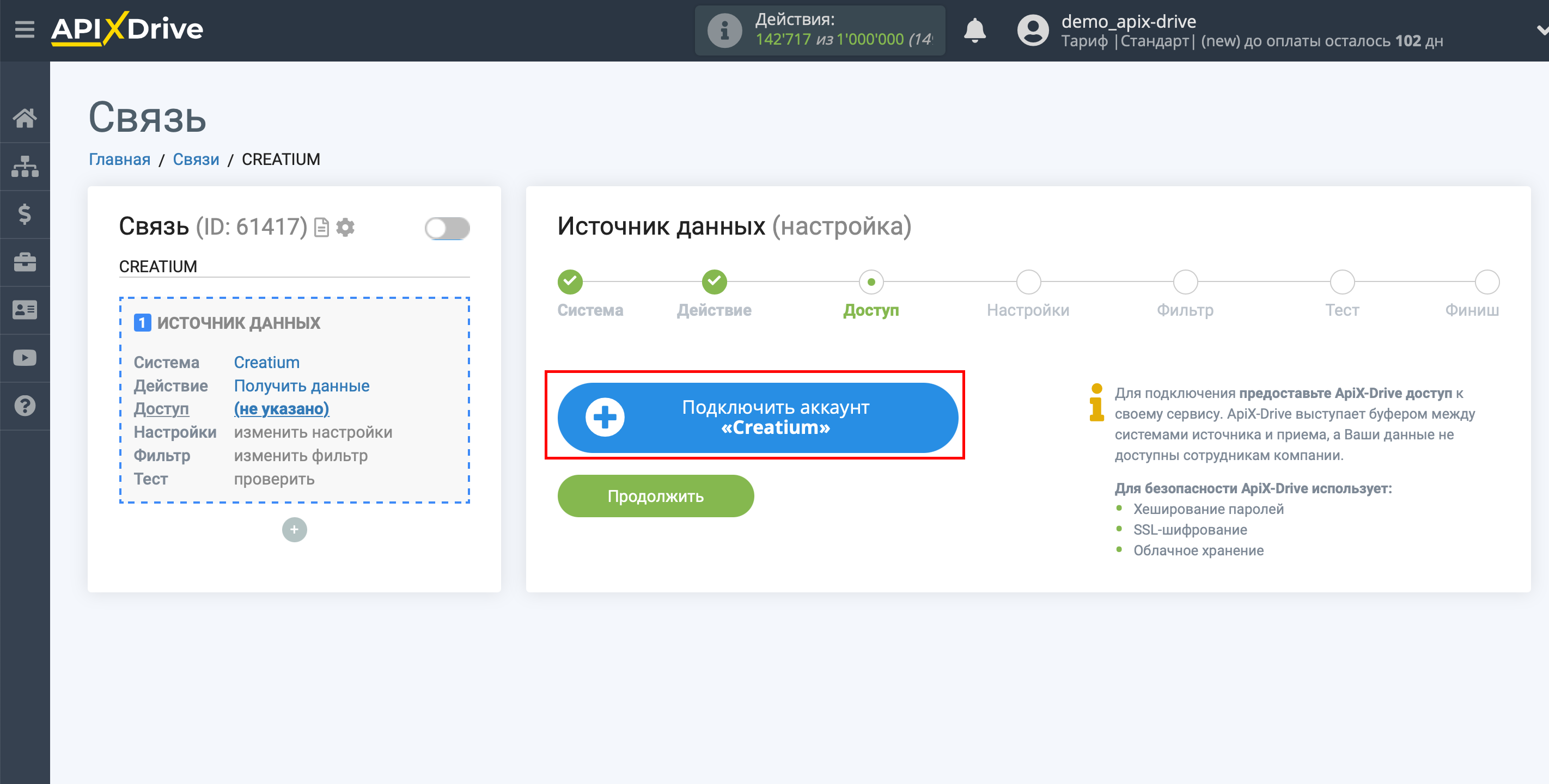
Укажите название вашего аккаунта (если необходимо) и кликните "Сохранить".
После этого произойдет перезагрузка страницы и сохраненный аккаунт автоматически будет выбран.
Если этого не произошло, выберите созданный аккаунт в списке.
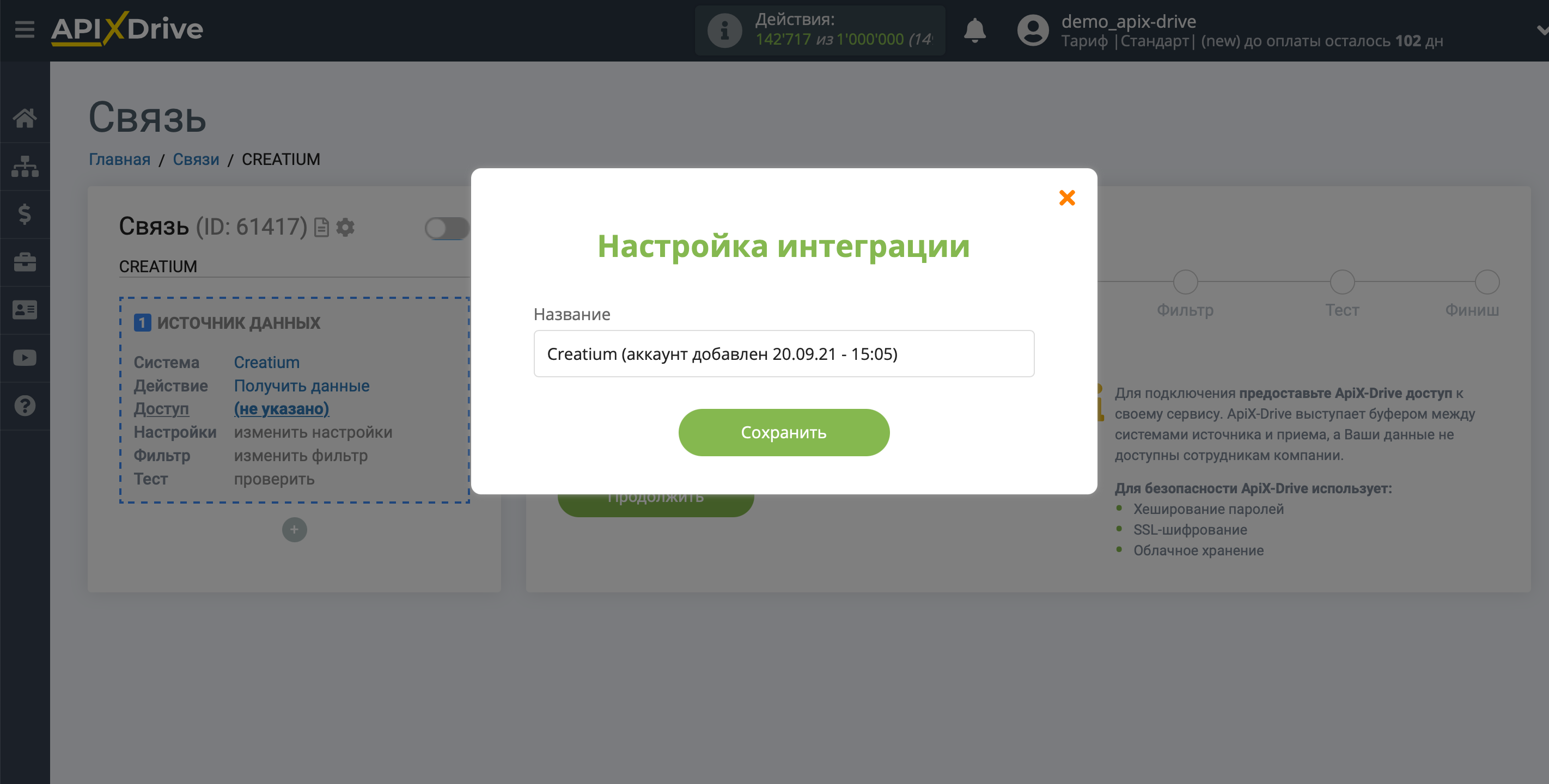
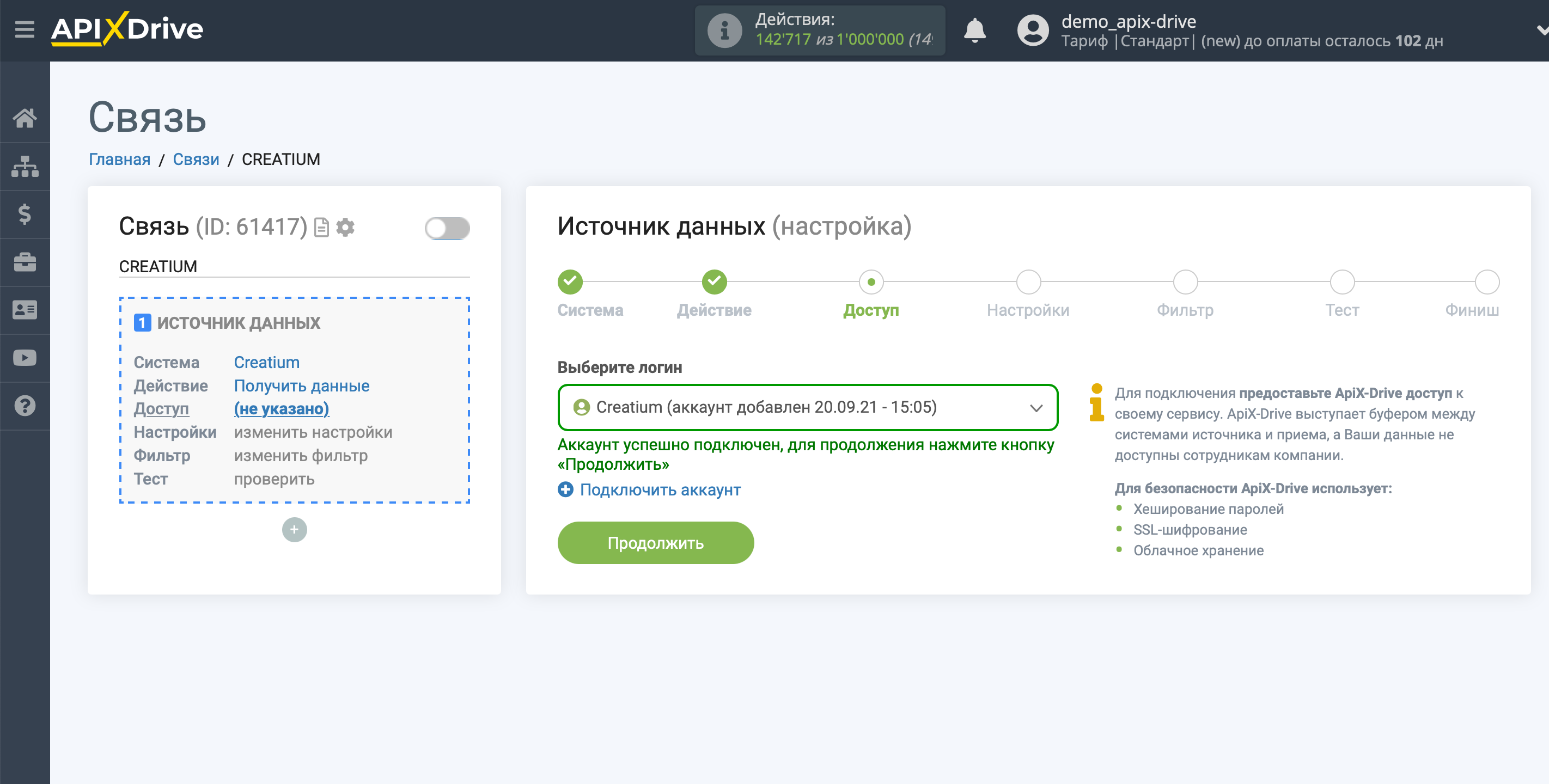
Скопируйте ссылку в поле "URL для приема данных" и перейдите в ваш личный кабинет Creatium.
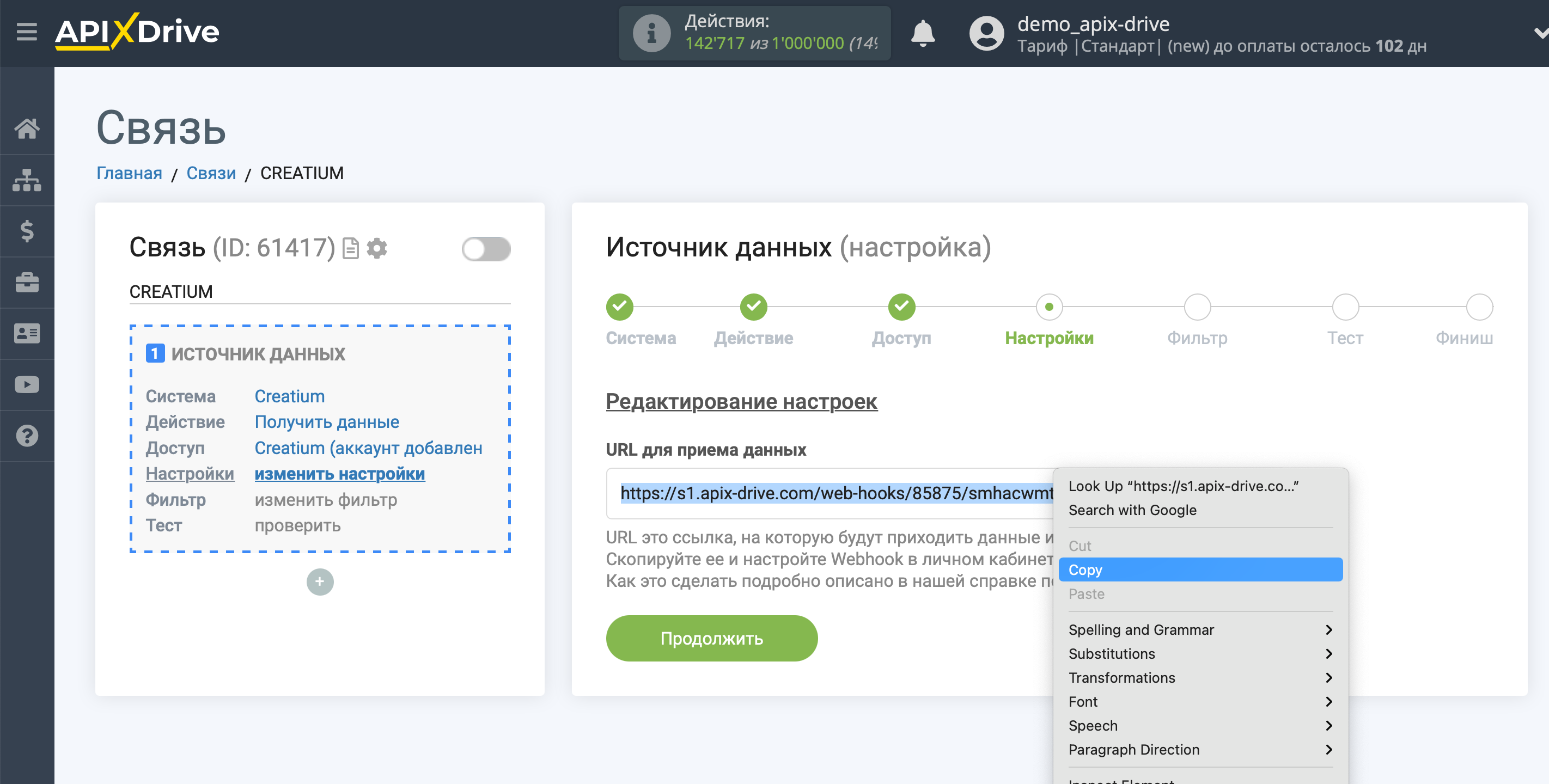
Перейдите к разделу "Интеграции и уведомления", затем во вкладку "Интеграции" и нажмите на кнопку "Подключить новую интеграцию".
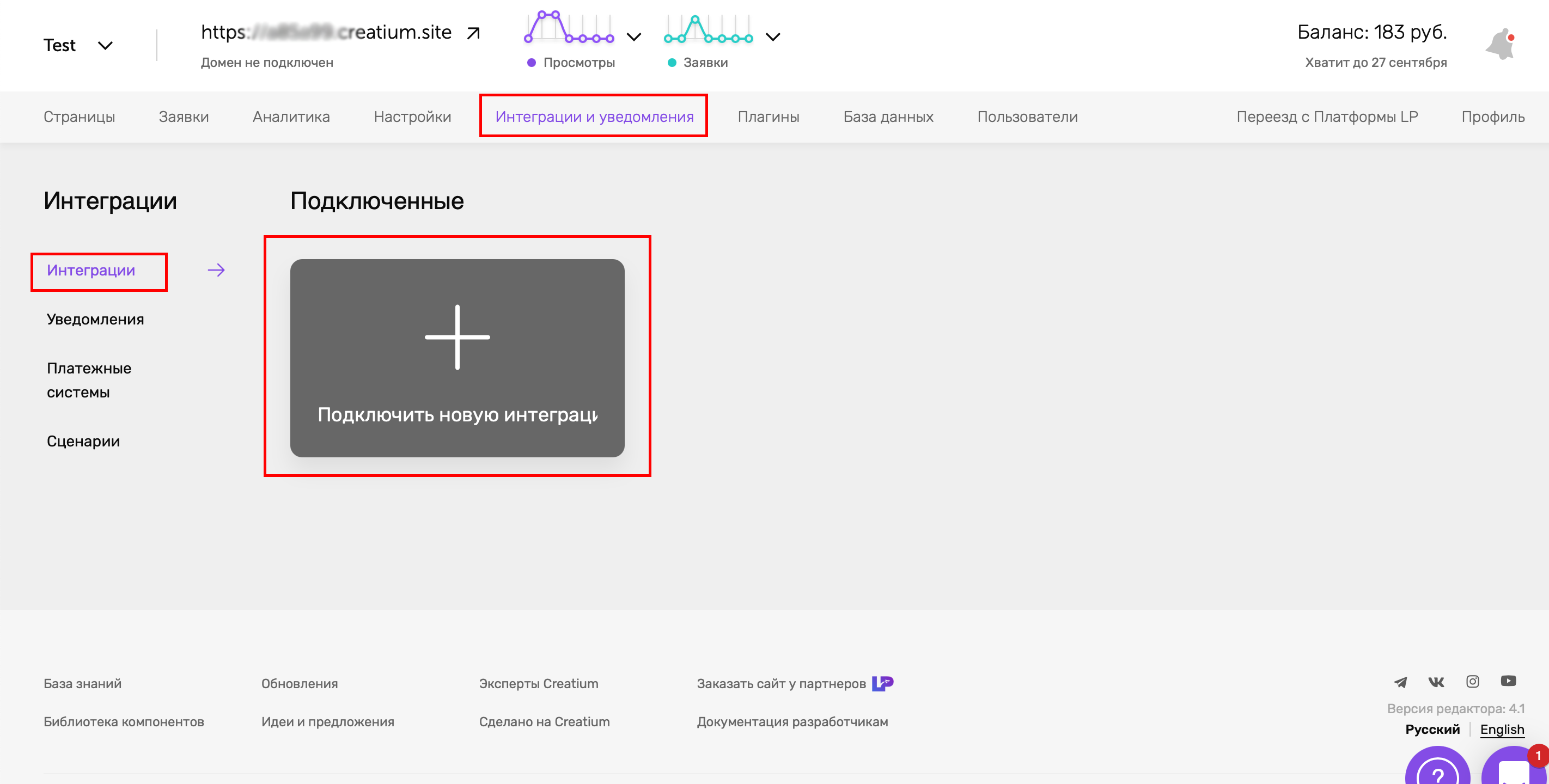
В поле "URL" вставьте ссылку, которую вы ранее скопировали в системе ApiX-Drive, вам необходимо заполнить поле "Тип отправляемых данных", выбрав в данном поле значение "x-www-form-urlencoded". Также необходимо активировать поле "Отправлять все значения".
Далее, нажмите кнопку "Сохранить" и сгенерируете тестовые данные.
Важно! После настройки, в нашей системе сразу не будет тестовых данных и списка полей, т.к. на новый URL еще ничего не пришло. Нужно, обязательно совершить событие, например, заполнить форму на вашем сайте или сделать тестовый заказ. После этого, на этапе Тест в Источнике данных отобразятся поля с данными.
Если этого не произошло, нажмите Загрузить тестовые данные из Creatium или повторите генерацию тестовых данных, или подождите некоторое время, данные приходят не сразу, а в течении 1 минуты.
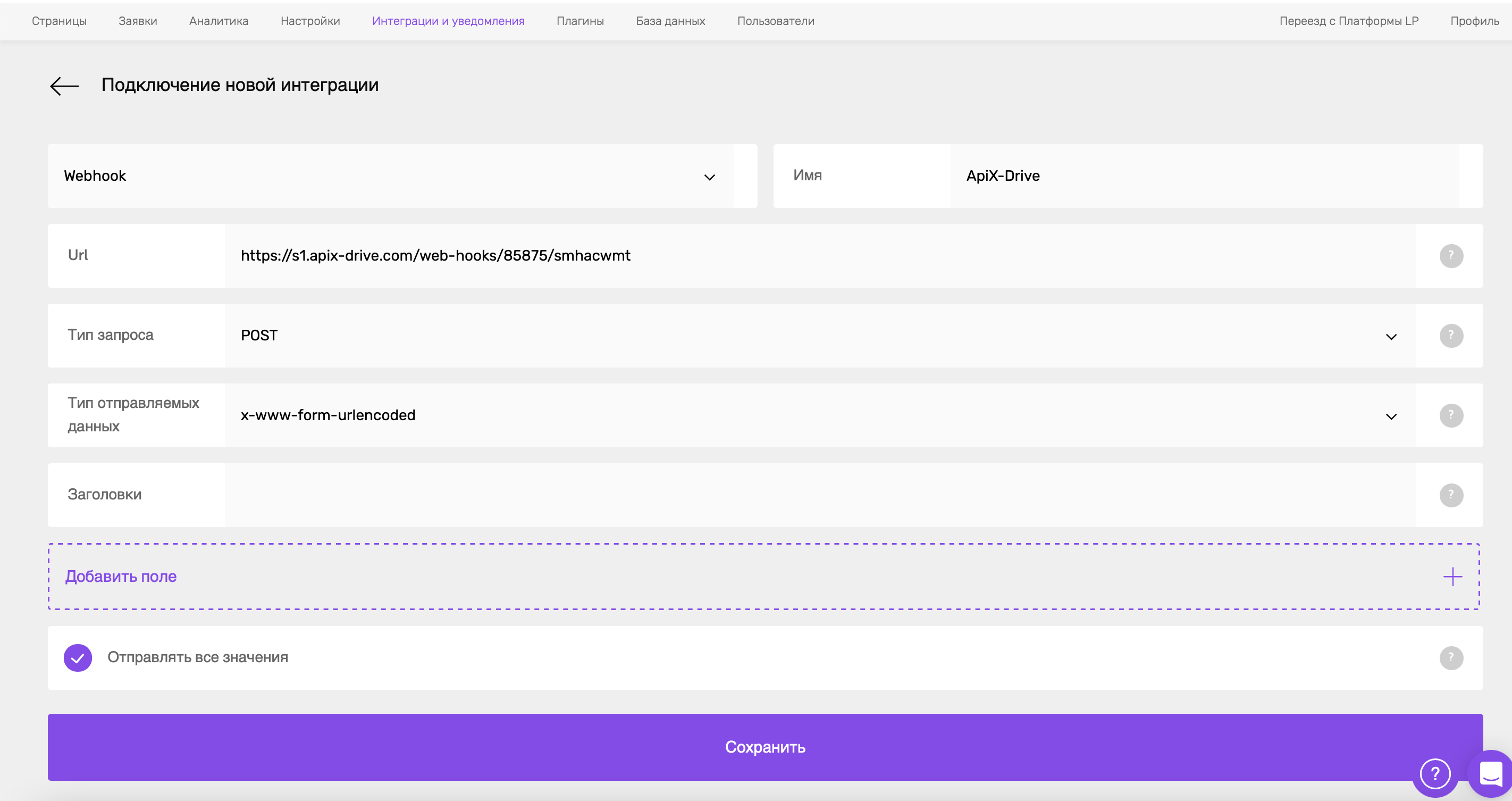
Если необходимо, вы можете настроить Фильтр данных, либо кликнуть "Продолжить", чтобы пропустить этот шаг.
Для того чтобы узнать как настраивается Фильтр данных перейдите по ссылке: https://apix-drive.com/ru/blog/filtr-dannyh
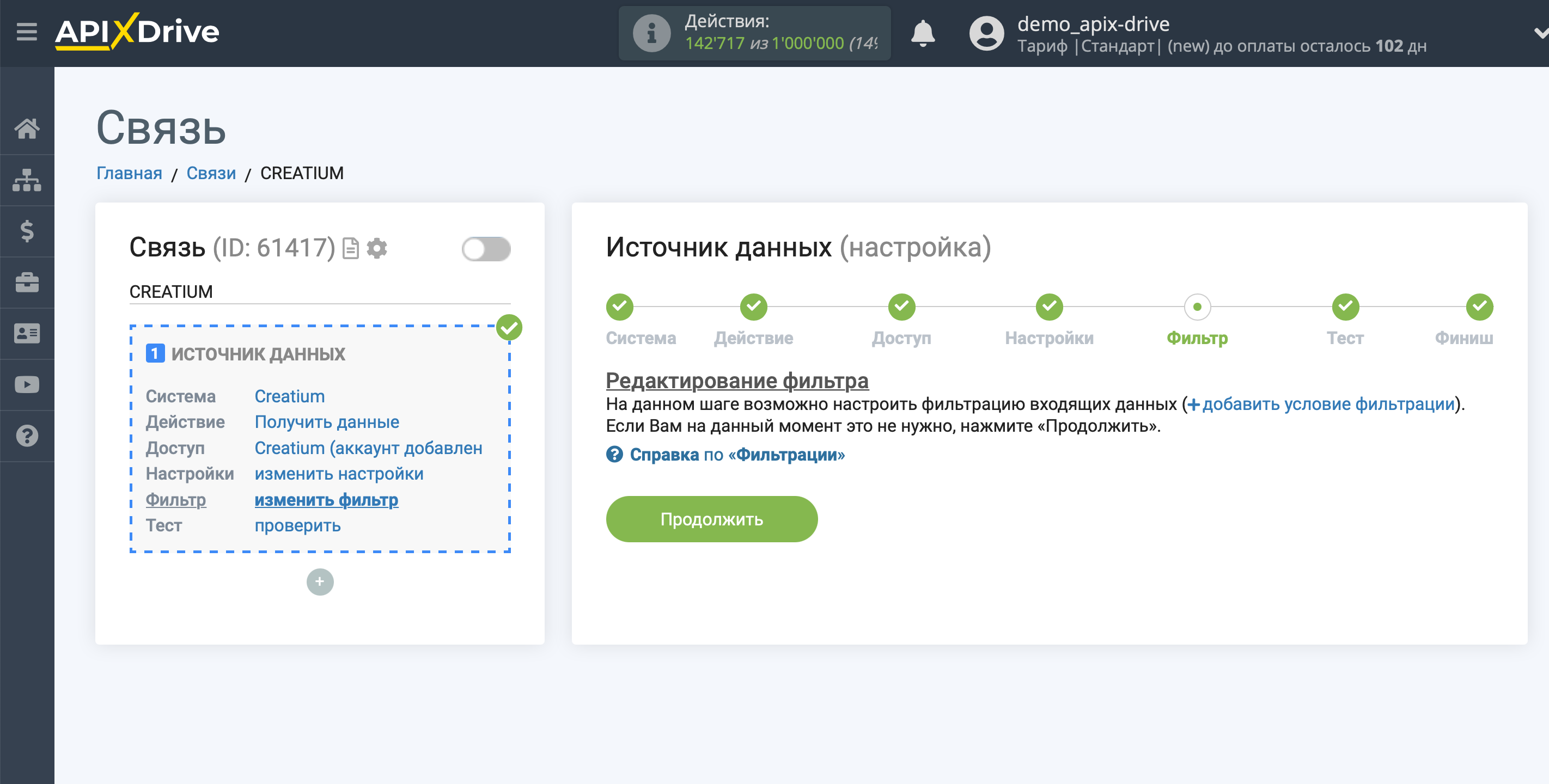
Теперь вы можете увидеть тестовые данные.
Если тестовые данные не появились автоматически - кликните "Загрузить тестовые данные из Creatium".
Если вас все устраивает - кликните "Далее".
Важно! После настройки, в нашей системе сразу не будет тестовых данных и списка полей, т.к. на новый URL еще ничего не пришло.
Нужно, обязательно совершить событие, например, заполнить форму на вашем сайте или сделать тестовый заказ.
После этого, на этапе Тест в Источнике данных отобразятся поля с данными.
Если этого не произошло, нажмите Загрузить тестовые данные из Creatium или повторите генерацию тестовых данных, или подождите некоторое время, данные приходят не сразу, а в течении 1 минуты.
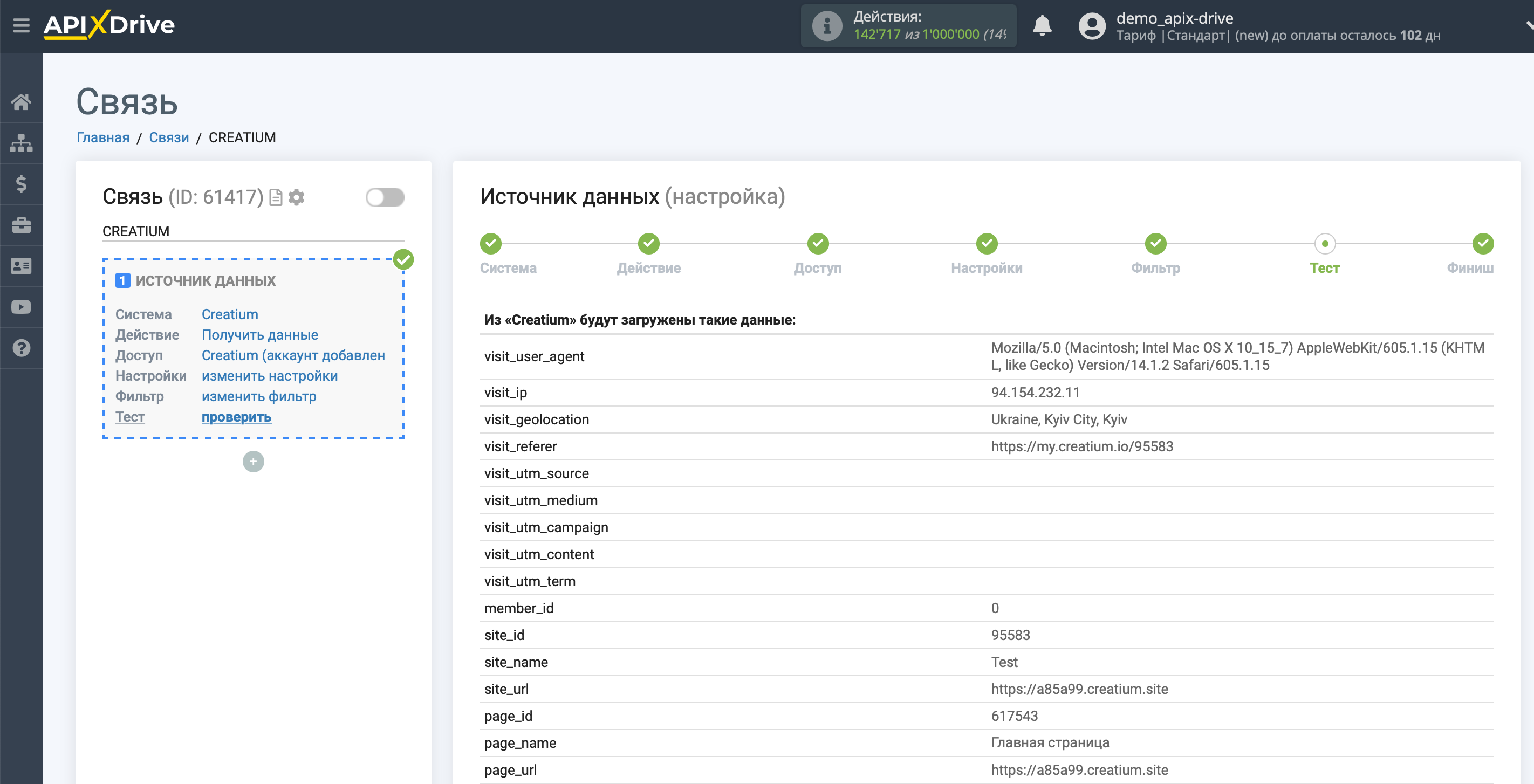
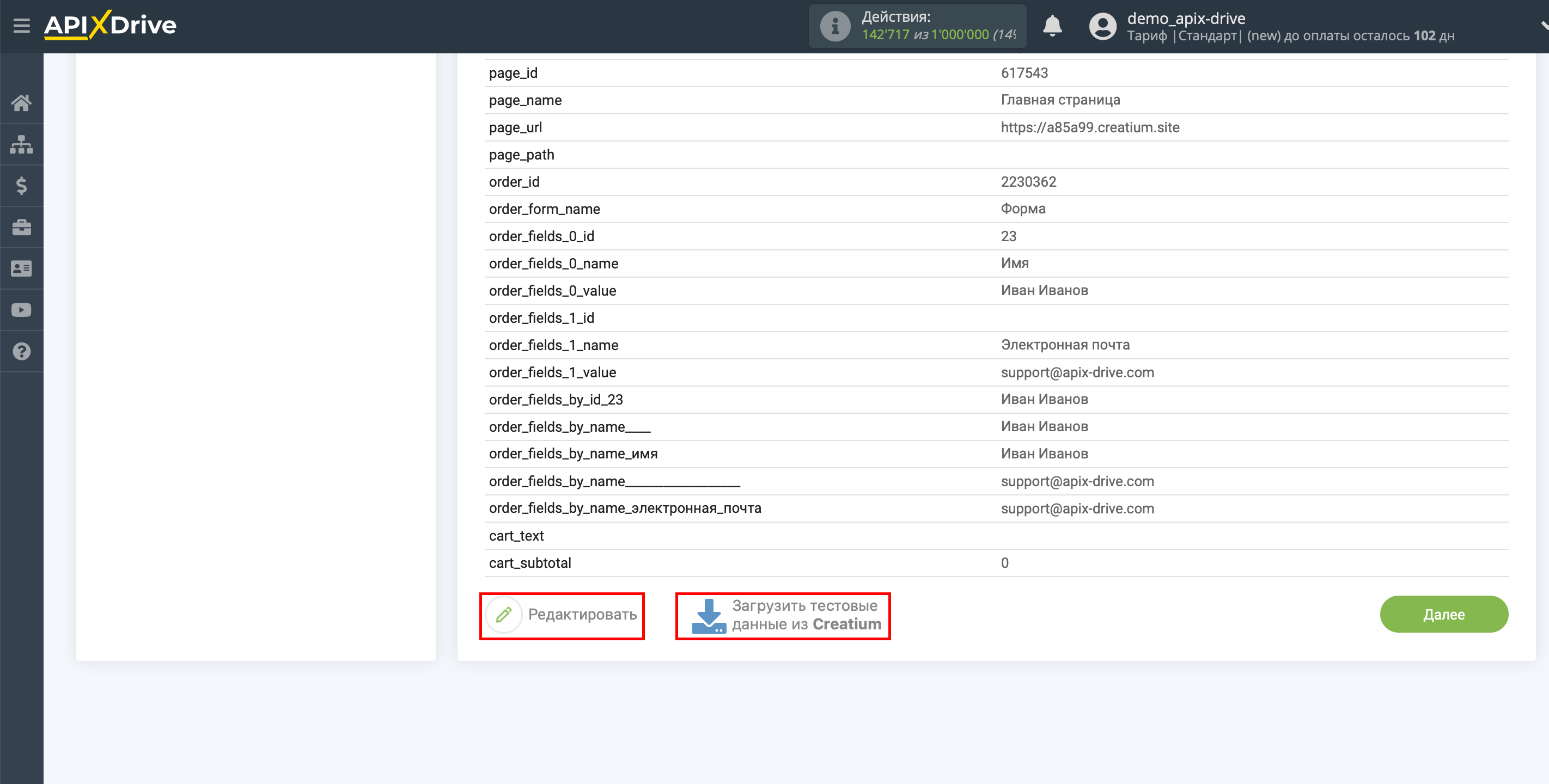
На этом вся настройка источника данных завершена! Видите как все просто!?
Теперь можете приступить к настройке системы приема данных.
Для этого проведите настройку самостоятельно или перейдите в раздел справки "Настройка сервисов", найдите необходимый вам сервис в качестве приема данных и следуйте рекомендациям по настройке.
Удачи!